Содержание
- 2. Содержание Графический интерфейс Ярлыки Пиктограммы Панель задач Окно. Виды окон Окно папки Окно приложения Окно документа
- 3. Графический интерфейс Графический интерфейс позволяет осуществлять взаимодействие человека с компьютером в форме диалога с использованием значков,
- 4. Ярлыки Значки со стрелочкой в левом углу, так называемые "ярлыки". Являются ссылкой, указателем на объект. Копирование
- 5. Пиктограммы Значки без стрелочки в левом углу являются пиктограммами. Напрямую связаны с объектом, копирование или удаление
- 6. Панель задач Кнопка «Пуск» Панель быстрого запуска Кнопки работающих программ Языковая панель Область уведомлений Цифровые часы
- 7. Окно. Виды окон Окно - прямоугольная область экрана, в которой выполняются различные приложения, располагаются документы, ведутся
- 8. Окно папки Отображаются значки и имена вложенных папок и файлов. к содержанию
- 9. Окно приложения Открывается после запуска программы. Закрытие окна приводит к завершению работы приложения. к содержанию
- 10. Окно документа Предназначены для работы с документами и «живут» внутри окна приложения. к содержанию
- 11. Основные элементы окон Рабочая область; Заголовок окна; Меню окна; Панель инструментов; Меню управления состоянием окна; Кнопки
- 12. Рабочая область окна Заголовок окна Меню окна Панель инструментов Меню управления состоянием окна Кнопки управления состоянием
- 13. КОНТЕКСТНЫЕ МЕНЮ ОБЪЕКТОВ КОНТЕКСТНЫЕ МЕНЮ ОБЪЕКТОВ - позволяют ознакомиться с со свойствами объекта (файла, папки или
- 14. Диалоговые окна к содержанию
- 15. Диалоговые окна могут включать в себя разнообразные элементы: ВКЛАДКИ – своеобразные «страницы», переключение между которыми осуществляется
- 16. СПИСОК – набор предлагаемых на выбор значений Раскрывающийся список – выглядит как текстовое поле, снабженное кнопкой
- 17. Счетчики Позволяют увеличивать или уменьшать значение в связанном с ним поле. к содержанию
- 18. Флажки к содержанию Обеспечивают присваивание каким-либо параметрам определенных значений.
- 19. Командные кнопки Нажатие на нее обеспечивает выполнение того или иного действия, а надпись на кнопке поясняет
- 20. Переключатели Служат для выбора взаимоисключа-ющих вариантов. к содержанию
- 21. Текстовые поля Позволяют ввести какую-либо текстовую информацию. к содержанию
- 22. Ползунки Ползунки - позволяют плавно изменять значения какого-либо параметра. к содержанию
- 24. Скачать презентацию

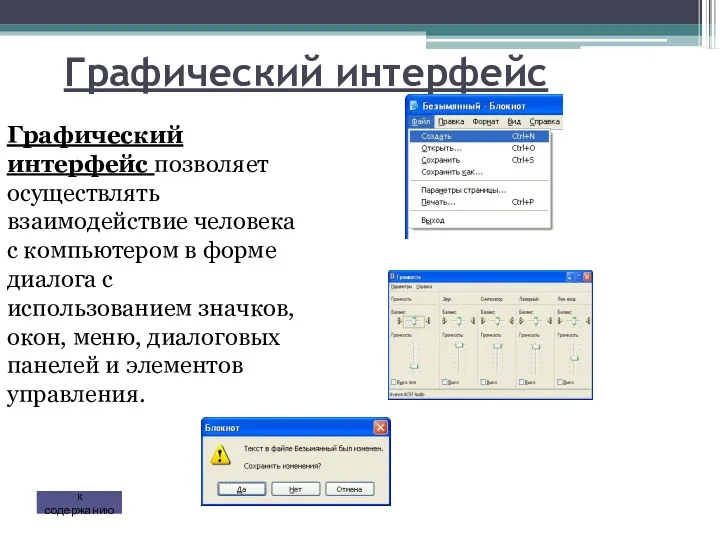
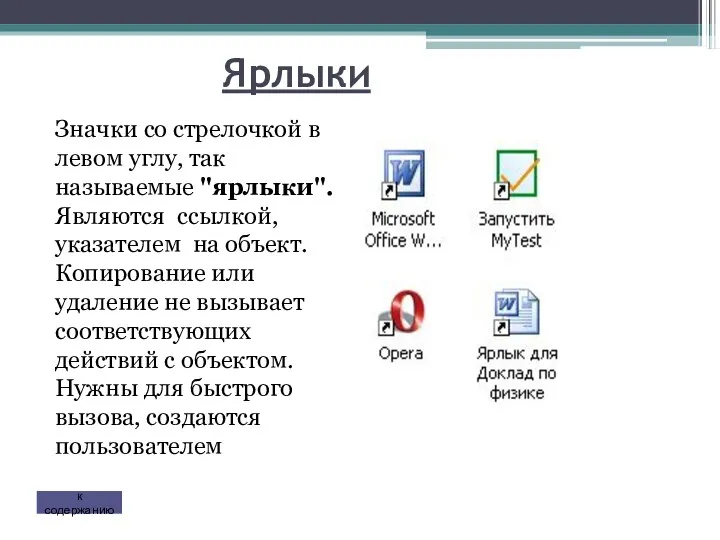

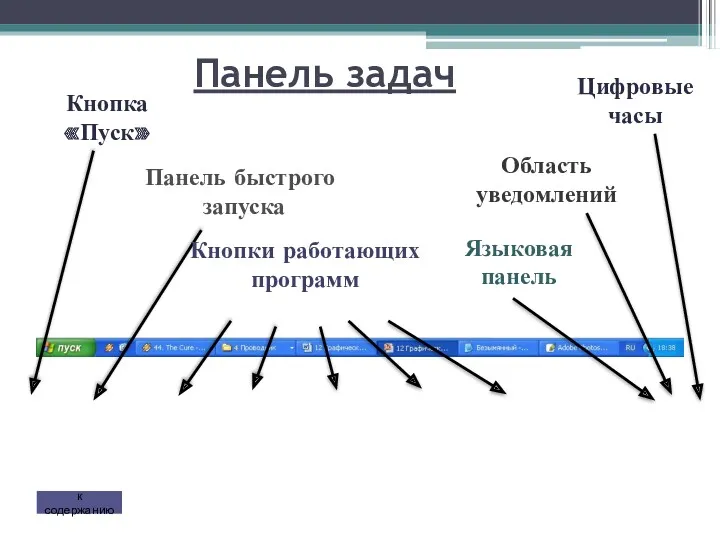

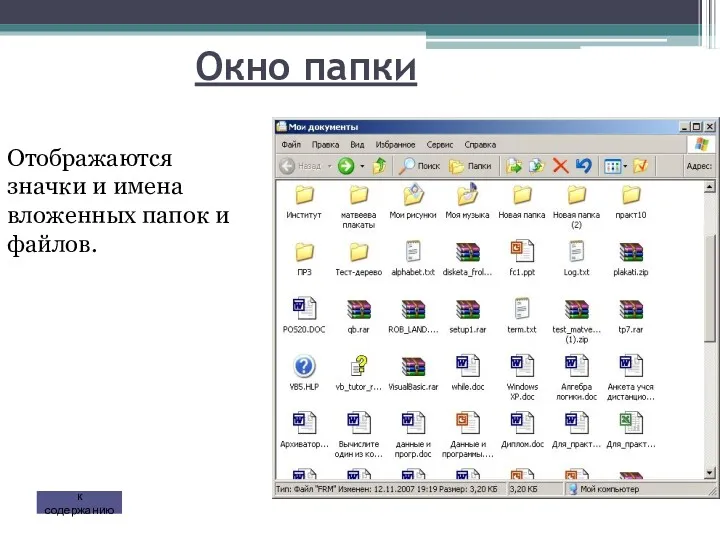
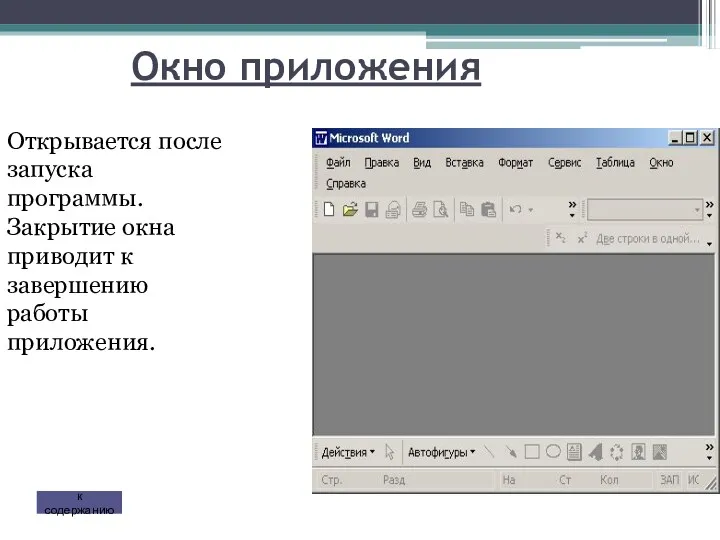


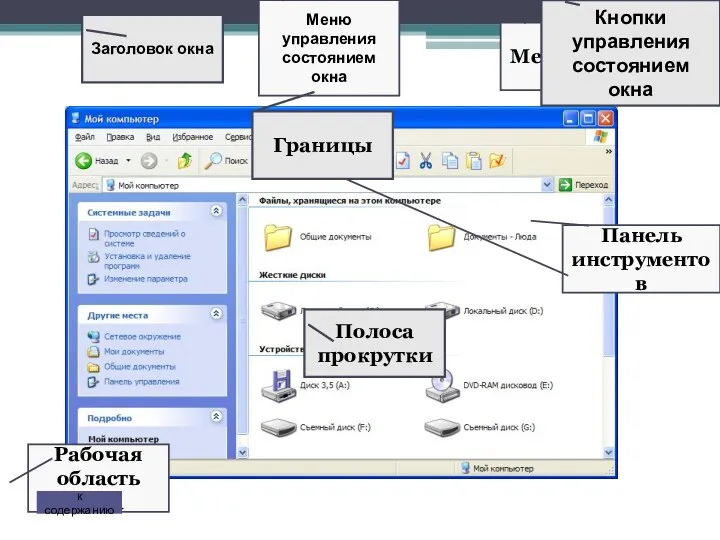


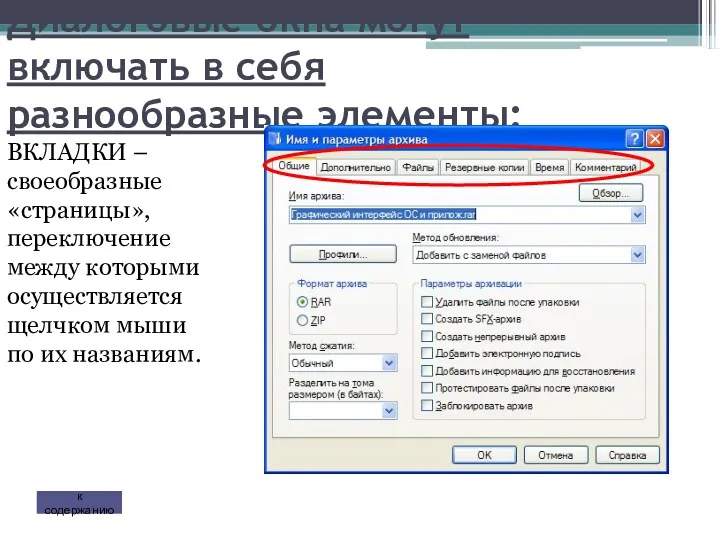
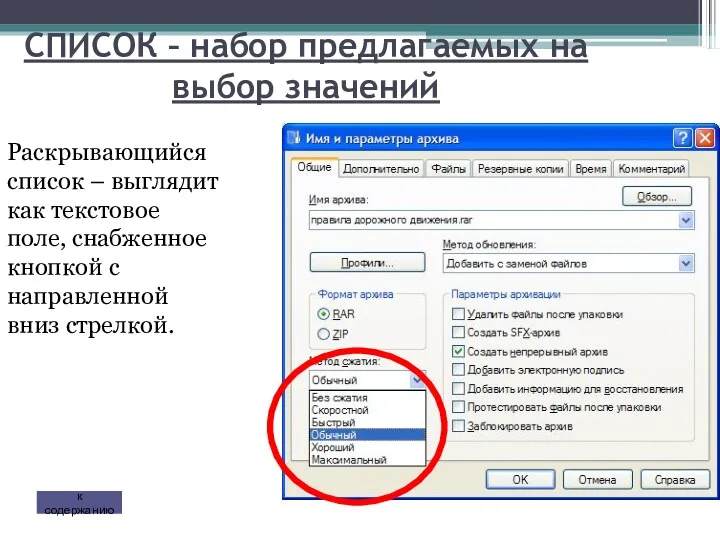
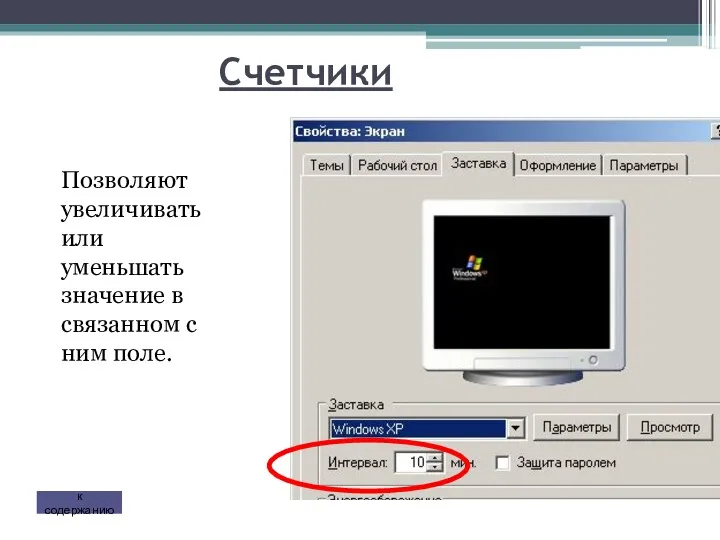
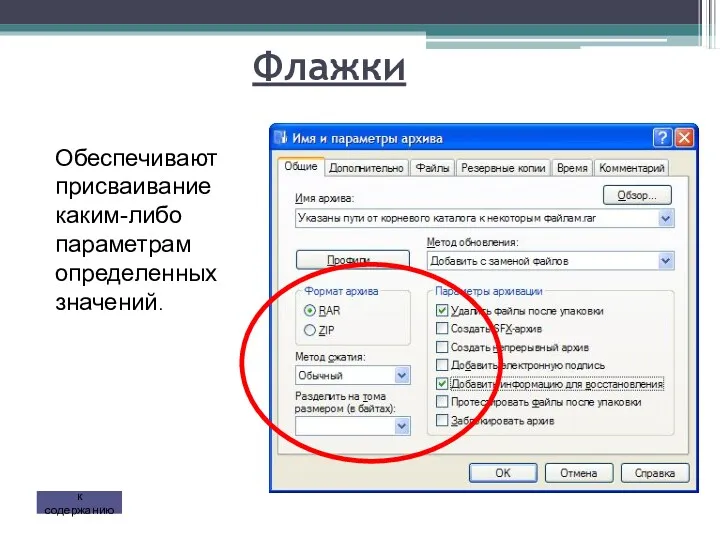
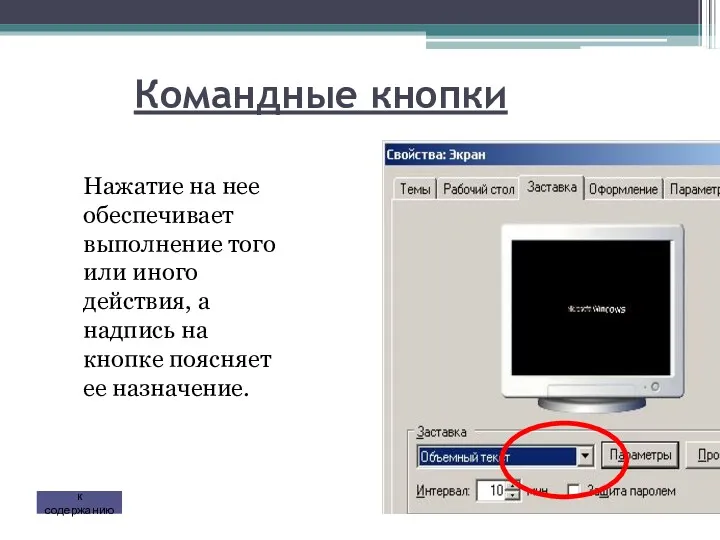

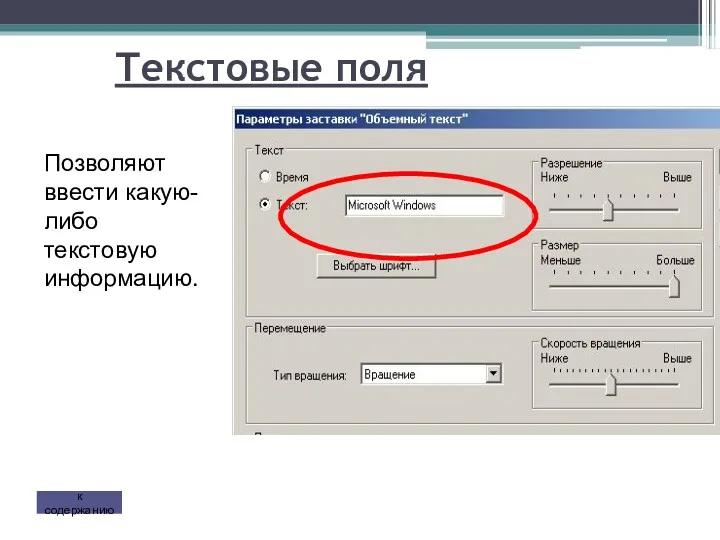
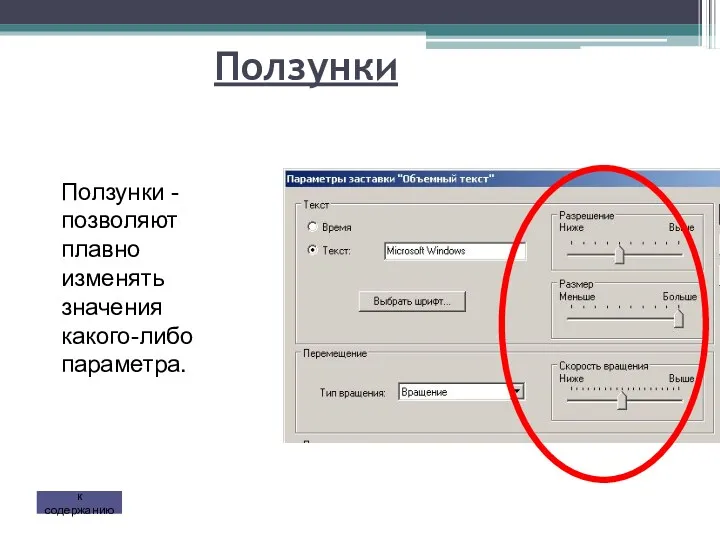
 Голосовой помощник Маруся.Может ли голосовой помощник быть полезным на уроках?
Голосовой помощник Маруся.Может ли голосовой помощник быть полезным на уроках? Сравнение scada-систем по проектному принципу
Сравнение scada-систем по проектному принципу Тестирование ПО. Виды тестирования. Лекция 4
Тестирование ПО. Виды тестирования. Лекция 4 Основные компоненты компьютера и их функции
Основные компоненты компьютера и их функции Абсолютная и относительная ссылки.
Абсолютная и относительная ссылки. Web 2.0 –технологии в библиотечно-информационной деятельности
Web 2.0 –технологии в библиотечно-информационной деятельности Объекты окружающего мира
Объекты окружающего мира Массивы
Массивы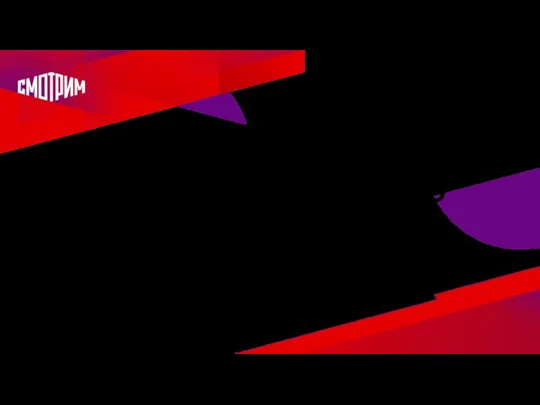 Памятка регионам по ведению соцсетей
Памятка регионам по ведению соцсетей Английский для путешествий с Ильгамом. Бесплатный тренинг
Английский для путешествий с Ильгамом. Бесплатный тренинг Средства телекоммуникационных технологий
Средства телекоммуникационных технологий Программирование алгоритмов циклической структуры
Программирование алгоритмов циклической структуры Сигнал, кодирование и декодирование информации, скорость передачи информации
Сигнал, кодирование и декодирование информации, скорость передачи информации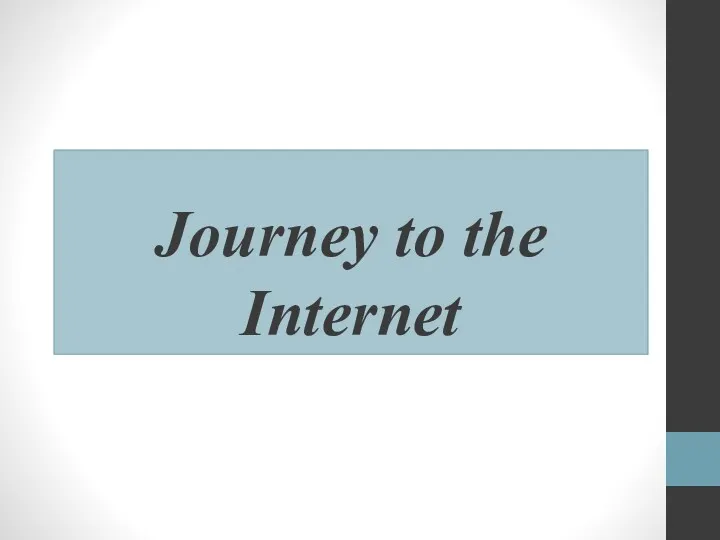 Journey to the Internet
Journey to the Internet Логические Задачи
Логические Задачи Указатели и массивы (лекция 9 - 10)
Указатели и массивы (лекция 9 - 10) Протоколы сетевого уровня. Основы сетевых технологий. Лекция 11
Протоколы сетевого уровня. Основы сетевых технологий. Лекция 11 Алгоритмы биоинформатики
Алгоритмы биоинформатики Главбух Контрагенты В 1С: Бухгалтерия
Главбух Контрагенты В 1С: Бухгалтерия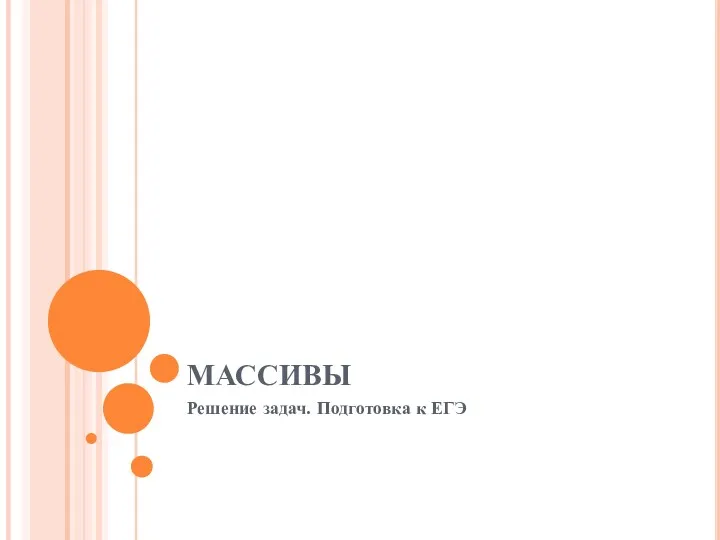 Массивы. Решение задач. Подготовка к ЕГЭ
Массивы. Решение задач. Подготовка к ЕГЭ Программирование на языке Паскаль. Часть II
Программирование на языке Паскаль. Часть II Основы гипертекстового конструирования. Создание сайтов
Основы гипертекстового конструирования. Создание сайтов Обзор программных средств для звонков через интернет
Обзор программных средств для звонков через интернет Функциональные возможности управляемых коммутаторов
Функциональные возможности управляемых коммутаторов Ақпараттың сандық бағасы
Ақпараттың сандық бағасы Обзор on-line ресурсов для создания анимации
Обзор on-line ресурсов для создания анимации Трансформация смыслов
Трансформация смыслов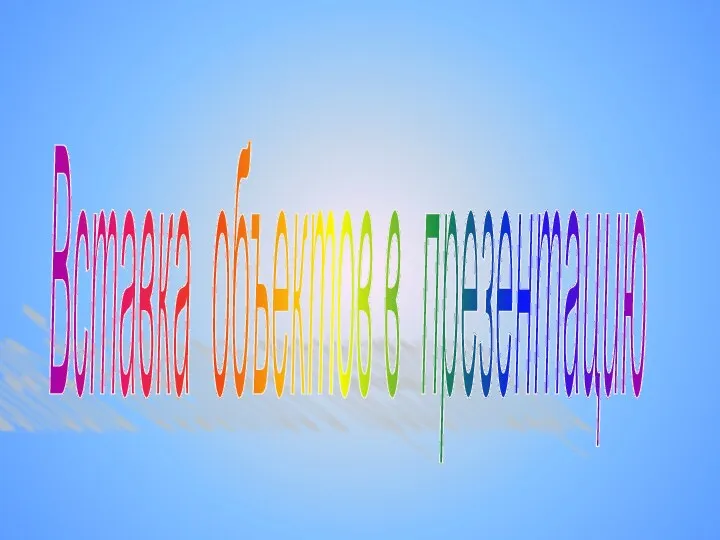 Материалы к уроку информатики Вставка объектов в презентацию
Материалы к уроку информатики Вставка объектов в презентацию